Anaconda的安装与环境管理
Anaconda指的是一个开源的Python发行版本,其包含了conda、Python等180多个科学包及其依赖项。因为包含了大量的科学包,Anaconda 的下载文件比较大(约 531 MB),如果只需要某些包,或者需要节省带宽或存储空间,也可以使用Miniconda这个较小的发行版(仅包含conda和 Python)。
Anaconda是一个开源的包、环境管理器,可以用于在同一个机器上安装不同版本的软件包及其依赖,并能够在不同的环境之间切换。
Anaconda包括Conda、Python以及一大堆安装好的工具包,比如:numpy、pandas等。
Miniconda包括Conda、Python。
一、安装
安装非常简单。点击打开链https://www.anaconda.com/distribution/进入Anaconda的下载页面。选择你需要的配置进行下载,然后依照提示一步一步安装就可以了。
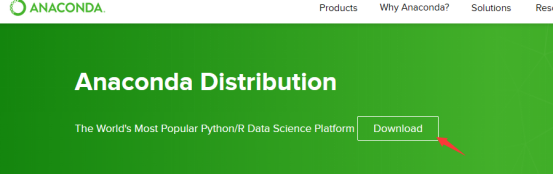
1、下载安装完成后我们来检验一下是否安装成功
方法一:点击“开始” —— “Anaconda3(64-bit)” —— “Anaconda Navigator”。如果可以成功启动Anaconda Navigator则说明安装成功。
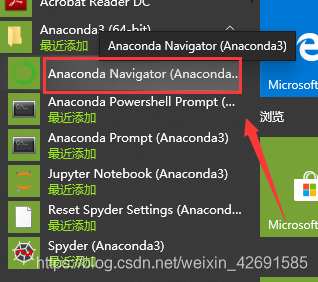
方法二:点击“开始” —— “Anaconda3(64-bit)” —— “右键点击Anaconda Prompt” —— 点击“以管理员身份运行”,在Anaconda Prompt中输入conda list,可以查看已经安装的包名和版本号。如果结果可以正常显示,则说明安装成功。
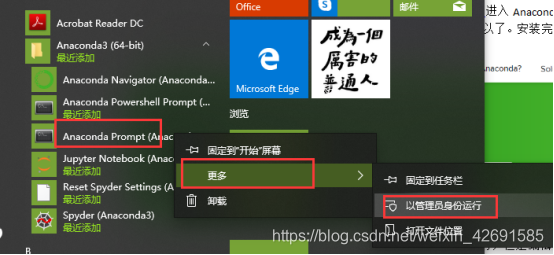
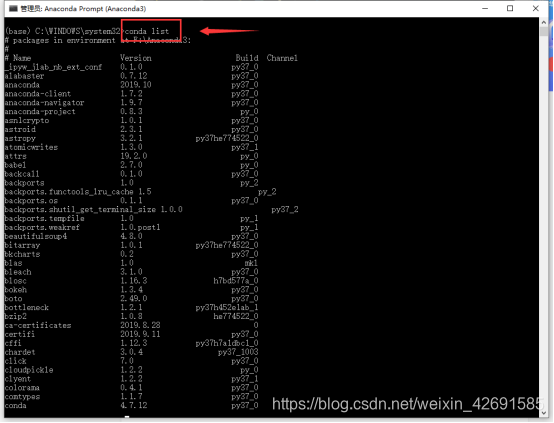
2、接下来以命令行模式进行介绍,Windows用户请打开“Anaconda Prompt”(也就是终端,记得是右键以管理者身份打开)(方法同上诉验证方法二打开)
后台终端
验证conda已被安装
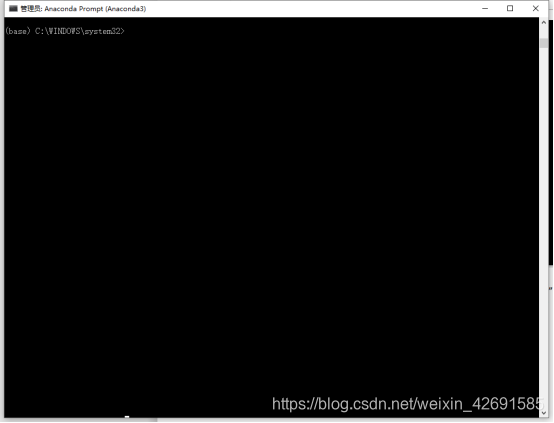

为了避免后面使用报错,你需要先更新下所有包。在终端输入更新所有包的命令:conda upgrade --all ,并在提示是否更新的时候输入 y(Yes)让更新继续。初次安装下的软件包版本一般都比较老旧,因此提前更新可以避免未来不必要的问题。
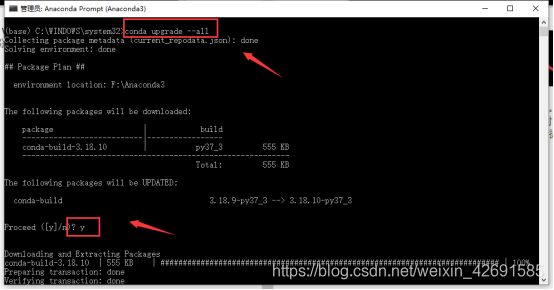
二、管理环境
conda 可以为你不同的项目建立不同的运行环境。
安装nb_conda用于notebook自动关联nb_conda的环境。
1、创建环境
1)在终端中使用: conda create -n env_name package_names
上面的命令中,env_name 是设置环境的名称(-n 是指该命令后面的env_name是你要创建环境的名称),package_names 是你要安装在创建环境中的包名称。
例如,要创建环境名称为 py3 的环境并在其中安装 numpy,在终端中输入 conda create -n py3 pandas。
2)创建环境时,可以指定要安装在环境中的 Python 版本,如果你要安装特定版本(例如 Python 3.6),请使用 conda create -n py python=3.6
2、进入环境
1)在 Windows 上,你可以使用 activate my_env进入。在 OSX/Linux 上使用 source activate my_env 进入环境。
2)进入环境后,你会在终端提示符中看到环境名称,下面图片是我进入py3的环境(这里的py3是我上面创建环境时自己起的名称,你可以起个自己喜欢的名称)。
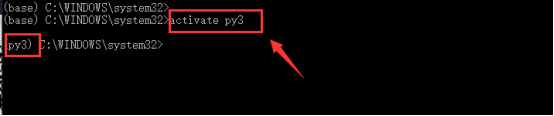
进入环境后,可以用conda list 查看环境中默认安装的几个包:
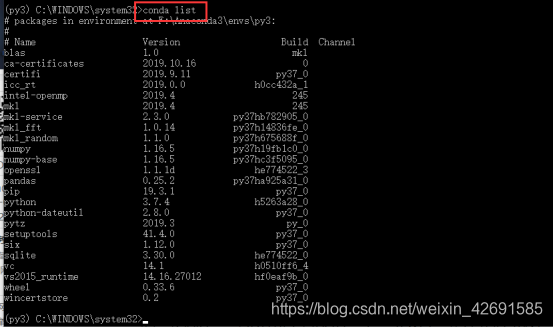
在环境中安装包的命令与前面一样:conda install package_name。
不过,这次你安装的特定包仅在你进入环境后才可用。
3、离开环境
在 Windows 上,终端输入: deactivate
在 OSX/Linux 上,终端输入:source deactivate
